
Premiere Pro宝典
¥ 6 九品
仅1件
湖南湘潭
认证卖家担保交易快速发货售后保障
作者德洛布拉
出版社电子工业出版社
出版时间2004-05
版次1
装帧平装
货号H-02-04-5C
上书时间2023-11-04
- 最新上架
商品详情
- 品相描述:九品
图书标准信息
- 作者 德洛布拉
- 出版社 电子工业出版社
- 出版时间 2004-05
- 版次 1
- ISBN 9787505397705
- 定价 69.00元
- 装帧 平装
- 开本 其他
- 纸张 胶版纸
- 页数 568页
- 字数 934千字
- 【内容简介】
-
无论是Premiere Pro方面的专家还是初学者,如果你想使用最新特性制作复杂的视频产品,那么在本书中可以找到所需要的所有指南、提示和技巧。如果要将视频捕获到桌面,将一些视频片段编辑成精彩的特效,以及将电影导出到DVD或者Web,本书将是你难得的参考书。
涵盖Premiere Pro的全部精彩内容·通过自定义Premiere Pro来创建项目,能够节省更多时间·直接将数字或模拟摄像机中的视频导入到Premiere中·添加上下滚动和左右翻动的演职人员表、创建引人注目的字幕·应用高级编辑技术,比如三点和四点编辑,使用滚动编辑工具和波纹编辑工具·在视频图像中集成解说词、音乐和声音效果·使用Motion对话框组合运动效果·使用生成最佳效果的特殊设置导出QuickTime和AVI电影·在Photoshop中编辑Premiere电影剪辑,然后再导回Premiere·使用Premiere,After Effects,Encore DVD和其他软件设计自己的特效 - 【目录】
-
前言
第1部分 Premiere Pro入门
第1章 Premiere Pro快速入门
1.1 Premiere Pro的功能
1.2 Premiere Pro的工作方式
1.3 第一个视频作品
1.3.1 着手创建Premiere Pro项目
1 .3.2 组合产品元素
1. 3.3 实际操作时间轴窗口
1.3.4 展开轨道
1.3.5 创建过渡效果
1.3.6 导出第一个影片
1.4 小结
第2章 Premiere Pro的基础知识
2.1 Premiere Pro的窗口
2.1.1 熟练使用Premiere Pro的窗口
2.1.2 Project 窗口
2.1.3 Timeline窗口
2.1.4 Monitor 窗口
2.1.5 Audio Mixer窗口
2.1.6 Effects 窗口
2.1.7 Effect Controls窗口
2.2 Premiere Pro的浮动选项面板
2.2.1 Tools选项面板
2.2.2 History 选项面板
2.2.3 Info 选项面板
2.3 菜单
2.3.1 File 菜单
2.3.2 Edit 菜单
2.3.3 Project 菜单
2.3.4 Clip菜单
2.3.5 Sequence 菜单
2.3.6 Marker 菜单
2.3.7 Title 菜单
2.3.8 Window 菜单
2.3.9 Help 菜单
2.4 小结
第3章 自定义Premiere Pro
3.1 创建键盘快捷方式
3.1.1 更改Application 键盘首选项
3.1.2 更改Windows 键盘首选项
3.1.3 更改Tools 键盘首选项
3.1.4 保存和加载自定义的命令
3.2 设置Program 首选项
3.2.1 General 首选项
3.2.2 Audio 首选项
3.2.3 Audio Hardware 首选项
3.2.4 Auto Save首选项
3.2.5 Capture 首选项
3.2.6 Device Control首选项
3.2.7 Label Colors和Label Defaults首选项
3.2.8 Scratch Disks首选项
3.2.9 Still Images,Titler和Trim首选项
3.3 小结
第4章 使用项目的设置
4.1 数字视频简介
4.1.1 数字视频要素
4.1.2 压缩
4.2 理解项目设置
4.2.1 General 设置
4.2.2 Video Rendering设置
4.2.3 Default Sequence设置
4.3 小结
第5章 捕获视频和音频
5.1 着手准备
5.1.1 生成适当的连接
5.2 捕获过程开始
5.2.1 回顾默认的捕获设置
5.2.2 Capture 窗口的设置
5.3 在Capture 窗口中捕获视频
5.3.1 利用设备控制进行捕获
5.3.2 执行批量捕获
5.3.3 使用批量捕获列表进行捕获
5.4 向视频剪辑中添加时间码
5.5 捕获音频
5.6 小结
第2部分 用Premiere Pro进行编辑
第6章 使用时间轴和序列
6.1 Timeline窗口概览
6.1.1 Timeline 窗口中的标尺选项
6.1.2 Timeline窗口中的轨道图标和选项
6.1.3 音频轨道中的图标和选项
6.2 轨道命令
6.3 使用多重序列
6.3.1 创建新序列
6.3.2 嵌套序列
6.4 小结
第7章 利用Timeline, Clip和Monitor 窗口进行基本的编辑
7.1 基本的编辑概念和工具
7.2 开始编辑
7.3 Monitor窗口的使用
7.3.1 在Monitor窗口中修剪剪辑
7.3. 在Monitor窗口中选择剪辑
7.3.3 获取音频和视频
7.4 在Timeline窗口中进行编辑
7.4.1 自动到序列
7.4.2 在Timeline窗口中选择和移动剪辑
7.4.3 组合剪辑
7.5 在Timeline窗口中设置入点和出点
7.5.1 使用Selection工具设置入点和出点
7.5.2 通过单击和拖动操作插入和覆盖编辑
7.5.3 用序列标记进行编辑
7.6 小结
第8章 编辑音频
8.1 什么是声音
8.2 Timeline窗口中的音轨
8.3 播放声音剪辑
8.4 使用音频单位
8.5 增益、渐变和平衡
8.5.1 使用Gain 命令调节音量
8.5.2 渐变轨道声音
8.5.3 在Timeline窗口中平衡立体声
8.6 使用Audio Effects生成过渡
8.6.1 在Effects窗口中创建容器
8.6.2 应用音频过渡
8.6.3 应用音频效果
8.6.4 在一段时间内应用音频效果
8.6.5 Premiere Pro的音频效果
8.7 导出声音文件
8.8 小结
第9章 用Audio Mixer混音和创建效果
9.1 Audio Mixer概述
9.1.1 Automation
9.1.2 Mute,Solo和Record 按钮
9.1.3 Pan和Balance控件
9.1.4 Volume
9.1.5 Playback
9.1.6 Audio Mixer的菜单
9.1.7 Effects和Sends选项
9.1.8 选择音频效果
9.1.9 效果发送区
9.2 混合音频
9.2.1 Automation设置
9.2.2 生成混音
9.3 摇动和平衡
9.4 使用Audio Mixer创建效果
9.4.1 删除效果
9.4.2 绕开效果
9.5 创建子混音音轨
9.5.1 创建发送
9.6 音频处理顺序
9.7 小结
第10章 创建过渡
10.1 Video Transitions文件夹概览
10.1.1 熟悉Video Transitions文件夹
10.1.2 在单轨道编辑模式下应用过渡
10.1.3 编辑过渡
10.1.4 使用视频过渡创建生动有趣的图形背景
10.2 过渡效果概览
10.2.1 3D Motion文件夹
10.2.2 Dissolve文件夹
10.2.3 Iris文件夹
10.2.4 Map文件夹
10.2.5 Page Peel文件夹
10.2.6 Slide文件夹
10.2.7 Special Effects文件夹
10.2.8 Stretch文件夹
10.2.9 Wipe文件夹
10.2.10 Zoom文件夹
10.3 小结
第3部分 使用字体和图形
第11章 用Adobe Title Designer创建字幕和图形
11.1 Adobe Title Designer的窗口
11.1.1 创建简单的字幕
11.1.2 Adobe Title Designer窗口中的工具
11.1.3 使用Title菜单
11.2 保存、关闭和打开字幕
11.3 创建和风格化字体
11.3.1 使用Horizontal Type和Vertical Type工具
11.3.2 在屏幕上移动文本
11.3.3 更改文本属性
11.4 使用颜色
11.4.1 用拾色器选择颜色
11.4.2 理解RGB颜色
11.4.3 使用吸管工具选择颜色
11.4.4 对文本和图形应用单色
11.4.5 对文本和图形应用高亮显示和纹理
11.4.6 为文本和图形创建和应用渐变
11.4.7 为文本和图形创建和应用斜面
11.4.8 对文本和图形应用阴影
11.4.9 对文本和图形应用笔划
11.5 使用样式
11.5.1 加载和应用样式
11.5.2 重命名、删除和更改样式样本
11.6 在Project 窗口中放置字幕
11.7 向字幕剪辑中添加背景
11.8 使用徽标
11.9 使用模板
11.10 使用模板创建字幕
11.11 滚动和缓慢移动字幕
11.12 创建基本的图形
11.13 变形图形
11.13.1 移动图形对象
11.13.2 重新调整图形对象的大小
11.14 风格化图形对象
11.14.1 更改填充颜色
11.14.2 添加阴影
11.14.3 应用笔划
11.15 使用B巣ier工具
11.16 在B巣ier路径上创建文本
11.17 创建徽标
11.18 小结
第12章 创建字体和图形效果
12.1 从Adobe Photoshop中创建和导入图形
12.1.1 使用Photoshop, ImageReady和Premiere Pro创建弯曲文本的数字电影
12.1.2 使用Adobe Photoshop和ImageReady创建数字电影
12.2 创建半透明的文本
12.2.1 在Photoshop 中创建斜面文本
12.2.2 创建Zoo 项目
12.3 使用视频效果增加Adobe Illustrator创建的字体和图形的动态效果
12.3.1 在Adobe Illustrator中创建弯曲的文本
12.3.2 在Adobe Illustrator中创建图形
12.3.3 创建Hurricane Season项目
12.4 使用Motion 和Alpha Adjust Reverse选项增加图形上字幕的动态效果
12.5 小结
第4部分 高级技术和特效
第13章 高级编辑技术
13.1 编辑实用程序
13.1.1 使用History选项面板撤销编辑
13.1.2 剪切和粘贴剪辑
13.1.3 消除序列间隙
13.1.4 取消和建立视频和音频的链接
13.2 使用Tools选项面板中的工具编辑剪辑
13.2.1 创建滚动编辑
13.2.2 创建波纹编辑
13.2.3 创建滑移编辑
13.2.4 创建滑动编辑
13.3 创建三点或者四点编辑
13.3.1 执行三点编辑
13.3.2 执行四点编辑
13.4 执行提升和提取编辑
13.5 使用Trim窗口进行微调编辑
13.6 创建复制剪辑
13.7 使用Clip菜单中的命令编辑剪辑
13.7.1 使用Duration和Speed命令
13.7.2 使用帧保持命令
13.8 小结
第14章 应用视频效果
14.1 浏览Premiere Pro的视频效果选项面板
14.1.1 操作视频效果
14.1.2 Effect Controls窗口
14.1.3 Effect Controls菜单
14.2 应用视频效果
14.3 用Alpha通道对剪辑应用视频效果
14.4 通过关键帧使用视频效果
14.4.1 关键帧轨道
14.5 使用Keying视频效果叠加视频剪辑
14.6 使用Image Matte Keying效果来对不同图像区域应用效果
14.7 浏览Premiere Pro的视频效果
14.7.1 Adjust文件夹
14.7.2 Blur&Sharpen文件夹
14.7.3 Channel 文件夹
14.7.4 Distort 文件夹
14.7.5 Image Control 文件夹
14.7.6 Perspective文件夹
14.7.7 Pixelate文件夹
14.7.8 Render文件夹
14.7.9 Stylize 文件夹
14.7.10 Time文件夹
14.7.11 Transform文件夹
14.7.12 Video文件夹
14.8 小结
第15章 叠加
15.1 渐变视频轨道
15.1.1 使用Pen工具添加Opacity控制手柄
15.1.2 使用Pen工具来调整Opacity rubberband line
15.1.3 使用Effect Controls窗口和Timeline窗口来设置不透明关键帧
15.2 使用Keying效果叠加轨道
15.2.1 显示Keying效果
15.2.2 使用关键帧来应用Keying效果
15.2.3 Chroma去背
15.2.4 RGB Difference 去背
15.2.5 Blue Screen和Green Screen去背
15.2.6 Non Red去背
15.2.7 Luma去背
15.2.8 Alpha通道调整
15.2.9 Image Matte去背
15.2.10 Difference Matte去背
15.2.11 Track Matte去背
15.2.12 Multiply和Screen去背
15.2.13 Garbage Matte
15.2.14 Remove Matte
15.3 小结
第16章 使用颜色遮光和背景
16.1 创建颜色遮光
16.1.1 从Project窗口创建颜色遮光
16.1.2 编辑颜色遮光
16.2 从静态帧创建背景
16.3 在Photoshop中创建背景遮光
16.3.1 用Gradient工具创建简单的背景
16.3.2 Orchid Flower Shop项目
16.3.3 用Pattern命令创建背景图案
16.4 在Illustrator中创建背景遮光
16.4.1 Flowers Everywhere项目
16.5 使用Corel Painter创建背景
16.6 小结
第17章 在Premiere Pro中创建运动效果
17.1 在Effect Controls窗口中浏览Motion Effects选项
17.1.1 使用Effect Controls窗口设置关键帧来创建运动效果
17.2 使用Timeline窗口来预览并添加关键帧
17.3 编辑运动路径
17.3.1 移动关键帧
17.3.2 删除关键帧
17.3.3 复制和粘贴关键帧
17.3.4 更改运动路径的速度
17.3.5 更改不透明度
1 7.3.6 应用特殊效果
17.4 使用具有Alpha通道的剪辑
17.5 创建滑动遮光
17.6 创建带有运动设置的项目
17.6.1 创建一个演示
17.6.2 制作书籍封面动画
17.7 小结
第18章 增强视频
18.1 RGB颜色模型
18.1.1 Adjust效果
18.1.2 更改亮度和对比度
18.1.3 更改色阶
18.1.4 使用其他调整滤镜
18.1.5 图像控制效果
18.1.6 平衡颜色
18.1.7 Video文件夹中的效果
18.2 用Photoshop进行调整和颜色修正
18.2.1 将视频剪辑加载到Photoshop中
18.3 在Photoshop中使用selections
18.3.1 选择颜色范围
18.3.2 将selections保存到Alpha通道
18.4 使用Photoshop的图像调整命令
18.4.1 使用Info选项面板
18.4.2 Brightness & Contrast
18.4.3 Levels
18.4.4 Curves
18.4.5 Variations
18.4.6 Hue/Saturation
18.4.7 Color Balance
18.4.8 使用Photoshop在视频剪辑中增加和删除人物
18.5 小结
第5部分 从Premiere Pro导出数字视频
第19章 导出AVI,QuickTime和MPEG电影
19.1 开始导出过程
19.2 更改导出设置
19.3 更改视频设置
19 .3.1 选择QuickTime 压缩程序
19.3.2 选择Video for Windows压缩程序
19.3.3 更改位深
19.3.4 选择品质
19.3.5 选择数据速率
19.3.6 设置再压缩
19.3.7 更改帧速率和帧尺寸
19.3.8 指定关键帧
19.4 更改音频设置
19.4.1 选择QuickTime音频编解码器
19.4.2 选择Video for Windows音频编解码器
19.5 导出MPEG文件
19.5.1 使用Adobe Media Encoder
19.5.2 完成MPEG文件的导出
19.6 烧制DVD
19.7 小结
第20章 导出到Web和内联网
20.1 Web传输选项
20.1.1 流式视频
20.1.2 渐进下载
20.2 Web文件格式
20.3 理解HTML
20.3.1 在Web页面上加载电影的方法
20.3.2 Web页面上的QuickTime设置
20.4 在Web页面上加载流式视频
20.4.1 Windows Media流式传输
20.4.2 RealVideo流式传输
20.4.3 QuickTime流式传输
20.5 用Adobe GoLive将QuickTime电影放到Web页面中
20.6 针对Web使用QuickTime轨道
20.6.1 在Premiere Pro中创建Web链接
20.6.2 使用Adobe GoLive编辑和创建QuickTime 轨道
20.6.3 更改位置和创建简单的行为
20.7 小结
第21章 将视频导出到Web
21.1 编码术语
21.2 Windows Media格式
21.2.1 导出为Windows Media 格式
21.3 使用QuickTime流式传输
21.3.1 选择QuickTime 媒体格式
21.3.2 使用元数据
21.3.3 创建QuickTime导出文件
21.4 导出为RealMedia格式
21.4.1 创建RealMedia 导出文件
21.5 小结
第22章 导出到录像带
22.1 准备导出视频
22.1.1 添加黑视频、色条和音调
22.1.2 检查项目设置
22.1.3 检查设备控制设置
22.1.4 设置数字视频回放选项
22.2 用设备控制导出
22.2.1 使用DV设备控制导出
22.3 不用设备控制导出
22.4 导出为AAF格式
22.5 小结
第23章 导出到光盘、Macromedia Director程序和Macromedia Flash程序
23.1 将Premiere Pro电影导出到光盘
23.1.1 针对光盘的导出设置
23.2 使用Macromedia Director制作Premiere Pro电影
23.2.1 Director概述
23.2.2 将Premiere Pro电影导入到Director
23.2.3 更改电影属性
23.2.4 将电影放到舞台上
23.2.5 使用Lingo
23.3 使用Macromedia Flash制作Premiere Pro电影
23.3.1 制作Flash作品的过程
23.3.2 将Premiere Pro电影集成到Flash中
23.3.3 创建Actions脚本
23.4 小结
第6部分 Premiere Pro和其他软件
第24章 使用Adobe Encore创建DVD
24.1 浏览Encore DVD
24.1.1 Project窗口和标签
24.1.2 Timeline窗口和Menu Editor窗口
24.1.3 导入原始视频和音频
24.1.4 使用menu模板
24.1.5 编辑菜单
24.1.6 创建按钮链接
24.1.7 检查Timeline选项卡
24.1.8 预览DVD
24.1.9 录制DVD
24.2 小结
第25章 在Adobe Encore DVD中自定义DVD界面和导航菜单
25.1 创建来自静态图像的菜单和按钮
25.1.1 从开始创建菜单
25.1.2 将按钮添加到菜单中
25.1.3 Menu Editor的控件
25.2 使用用于菜单和按钮的颜色组
25.2.1 改变菜单颜色组
25.2.2 选择用于subpicture的高亮分组
25.3 创建和使用时间轴
25.3.1 添加一个chapter点到时间轴
25.3.2 命名chapter点
25.4 自定义导航界面
25.4.1 设置First Play磁盘链接
25.4.2 设置菜单显示时间和循环
25.4.3 设置按钮导航
25.5 设置时间轴导航
25.6 小结
第26章 在After Effects中修剪剪辑
26.1 在After Effects中修剪剪辑
26.1.1 创建一个After Effects项目
26.2 使用Timeline窗口进行修剪
26.2.1 使用图层持续时间条进行修剪
26.2.2 使用当前时间指示器进行修剪
26.3 使用Layer窗口进行修剪
26.4 导出Adobe After Effects文件
26.4.1 从After Effects中导出QuickTime电影
26.4.2 从After Effects中导出图形序列
26.4.3 Make Movie命令
26.5 将After Effects文件导入到Premiere Pro中
26.6 小结
第27章 Photoshop连接
27.1 将Premiere Pro中的帧导出到Photoshop中
27.1.1 从Premiere Pro向Photoshop中导入静态帧
27.2 将After Effects帧导出到Photoshop中
27.3 创建和导入一个Photoshop序列文件到Premiere Pro中
27.4 创建带有Alpha通道的Photoshop文件
27.4.1 将Photoshop Alpha通道文件导入到Premiere Pro项目中
27.5 小结
第28章 使用Adobe Premiere Pro和Adobe Illustrator
28.1 处理Illustrator字体
28.1.1 将Illustrator字体转换为路径轮廓
28.1.2 编辑路径轮廓
28.2 在Premiere Pro项目中使用Illustrator文本形状
28.3 在Illustrator中创建蒙版
28.4 将Illustrator文件导入为蒙版
28.5 使用Photoshop 和Illustrator创建蒙版
28.6 小结
第29章 在After Effects中使用蒙版
29.1 After Effects 蒙版概述
29.2 创建椭圆形和矩形蒙版
29.3 用Layer 窗口、Layer 菜单和Timeline 窗口编辑蒙版
29.4 创建B巣ier蒙版
29.5 利用Timeline 窗口制作蒙版动画
29.6 从Illustrator或者Photoshop中导入蒙版
29.7 将Illustrator路径用做蒙版
29.8 小结
第30章 在After Effects中添加特效
30.1 After Effects 的工作原理
30.2 导入Premiere Pro项目
30.3 导入Photoshop文件并增加动画效果
30.4 导入Illustrator 文件并增加动画效果
30.5 使用After Effects 创建文本并增加动画效果
30.6 使用运动路径
30.6.1 用锚点增加动画效果
30.6.2 用勾画运动的方法增加动画效果
30.7 创建复合视频剪辑
30.8 小结
附录A DVD光盘上的内容
附录B 访问Web站点
附录C 注册QuickTime
附录D 数字视频录制工作室
点击展开
点击收起
— 没有更多了 —





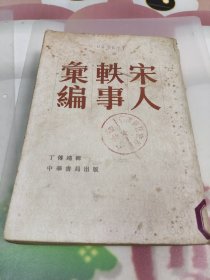









以下为对购买帮助不大的评价